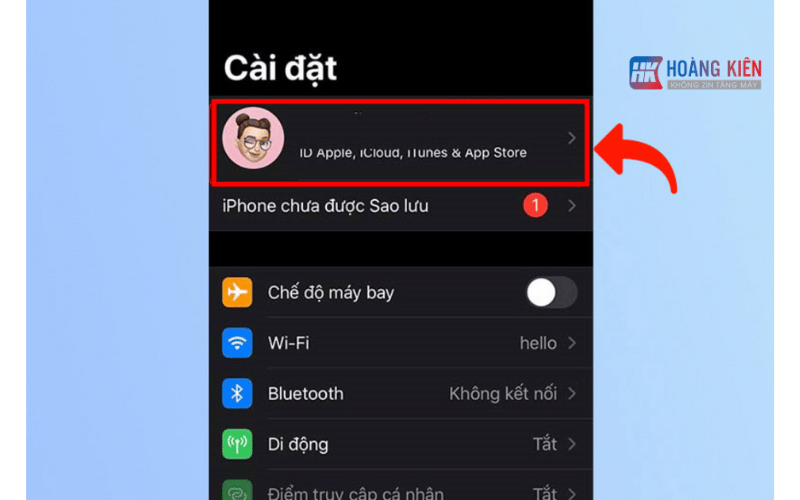Tìm Điện Thoại iPhone Bị Mất Qua iCloud: Hướng Dẫn Chi Tiết
Đôi khi vì 1 vài lý do khiến cho chúng ta có thể bị mất điện thoại Iphone. Tuy nhiên, bạn cũng đừng quá lo bắng bởi vì với sự hỗ trợ từ iCloud, việc tìm lại chiếc iPhone bị mất của bạn trở nên dễ dàng hơn bao giờ hết. Bài viết này, Hoàng Kiên sẽ hướng dẫn bạn cách tìm điện thoại iPhone bị mất qua iCloud một cách chi tiết và hiệu quả.
1. Tại Sao Nên Sử Dụng iCloud Để Tìm iPhone Bị Mất?
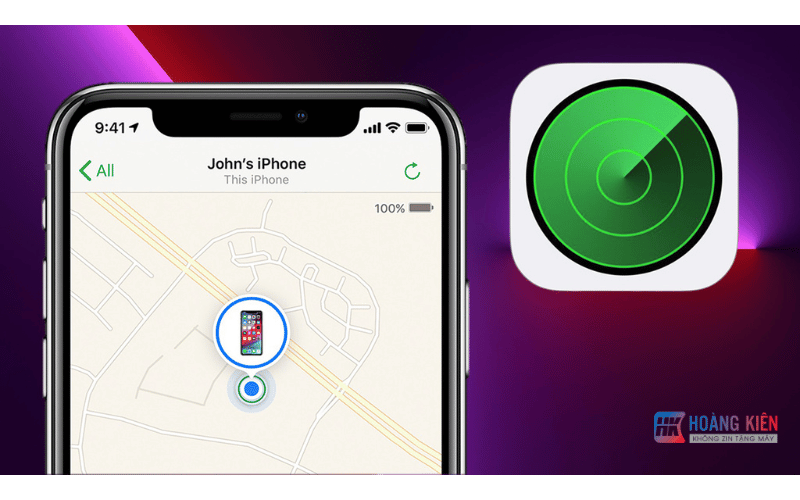
iCloud là dịch vụ đám mây của Apple, không chỉ giúp bạn lưu trữ dữ liệu mà còn cung cấp các tính năng bảo mật và tiện ích như "Find My iPhone" (Tìm iPhone). Đây là một công cụ mạnh mẽ giúp bạn:
- Xác định vị trí iPhone trên bản đồ.
- Phát âm thanh để tìm thiết bị nếu nó ở gần.
- Khóa iPhone từ xa và hiển thị thông điệp liên hệ.
- Xóa dữ liệu trên iPhone để bảo vệ thông tin cá nhân.
2. Cách Kích Hoạt "Find My iPhone" Trước Khi Mất
Trước khi có thể sử dụng iCloud để tìm iPhone bị mất, bạn cần đảm bảo rằng tính năng "Find My iPhone" đã được kích hoạt. Làm theo các bước sau:
- Mở ứng dụng Cài đặt trên iPhone của bạn.
- Nhấn vào tên của bạn ở đầu màn hình.
- Chọn iCloud.
- Cuộn xuống và chọn Find My iPhone.
- Bật Find My iPhone và Send Last Location (Gửi Vị Trí Cuối Cùng).
Bước 1: Đăng Nhập Vào iCloud
Khi bạn nhận ra rằng iPhone của mình bị mất, bước đầu tiên là truy cập vào trang web iCloud.com từ bất kỳ trình duyệt nào. Đăng nhập bằng Apple ID và mật khẩu của bạn. Đảm bảo rằng bạn đang sử dụng tài khoản Apple ID đã được liên kết với iPhone bị mất.
Hoặc bạn có thể sử dụng 1 máy khác và đăng nhập vào icloud của bạn, vào Cài đặt rồi nhấn vào tài khoản Icloud:
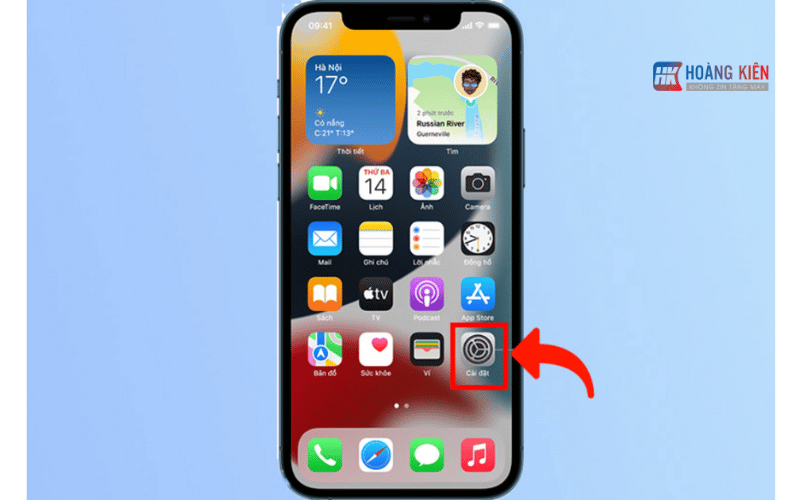
Bước 2: Sử Dụng Tính Năng "Find My iPhone"
Sau khi đăng nhập, bạn sẽ thấy một loạt các biểu tượng ứng dụng. Hãy chọn ứng dụng "Find My iPhone" (Tìm iPhone). Ứng dụng này sẽ mở ra và tự động bắt đầu tìm kiếm tất cả các thiết bị của bạn đã được liên kết với tài khoản Apple ID.
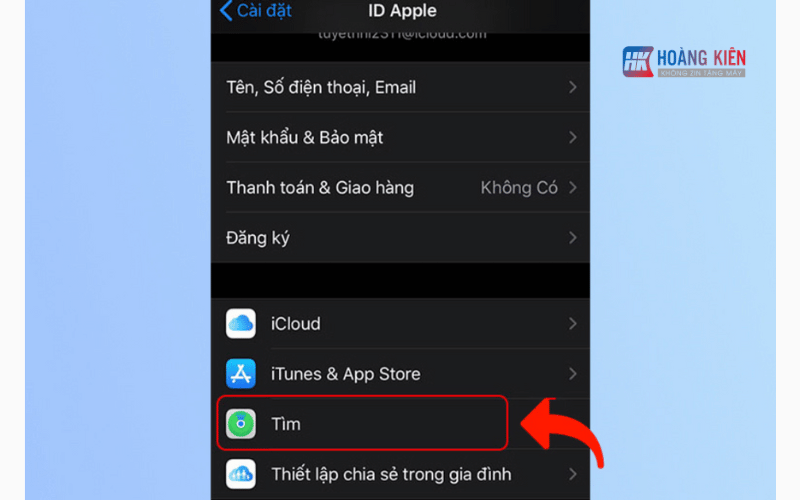
Bước 3: Chọn Thiết Bị Bị Mất
Tại giao diện "Find My iPhone", bạn sẽ thấy danh sách tất cả các thiết bị của bạn. Chọn chiếc iPhone mà bạn muốn tìm. Bản đồ sẽ hiện ra vị trí hiện tại của chiếc iPhone của bạn (nếu nó đang bật và kết nối với internet). Bạn có thể phóng to hoặc thu nhỏ bản đồ để xác định vị trí chính xác.

Bước 4: Xác Định Vị Trí
Khi chọn thiết bị, bản đồ sẽ hiển thị vị trí hiện tại của iPhone. Nếu iPhone của bạn đang bật và kết nối với internet, bạn sẽ thấy chấm xanh hiển thị vị trí chính xác của nó. Nếu iPhone bị tắt hoặc không có kết nối internet, bạn sẽ thấy vị trí cuối cùng mà nó được ghi nhận khi còn hoạt động.
Bước 5: Sử Dụng Các Tùy Chọn Khác
- Phát Âm Thanh: Nếu iPhone của bạn ở gần nhưng bạn không tìm thấy, bạn có thể sử dụng tính năng "Play Sound" (Phát Âm Thanh) để làm cho iPhone phát ra âm thanh, giúp bạn dễ dàng tìm thấy.
- Chế Độ Mất: Nếu iPhone của bạn bị mất ở nơi công cộng hoặc bạn nghi ngờ nó đã bị đánh cắp, bạn có thể sử dụng chế độ "Lost Mode" (Chế Độ Mất). Chế độ này sẽ khóa iPhone và hiển thị thông điệp trên màn hình. Thông điệp này có thể bao gồm số điện thoại liên hệ của bạn để người tìm thấy có thể liên lạc với bạn.
- Xóa iPhone: Trong trường hợp xấu nhất, nếu bạn không thể tìm lại iPhone của mình và lo lắng về việc bảo mật dữ liệu cá nhân, bạn có thể chọn "Erase iPhone" (Xóa iPhone). Tùy chọn này sẽ xóa toàn bộ dữ liệu trên thiết bị từ xa. Lưu ý rằng sau khi xóa, bạn sẽ không thể sử dụng "Find My iPhone" để tìm hoặc theo dõi thiết bị nữa.
3. Các Biện Pháp Bổ Sung Để Bảo Vệ iPhone
Ngoài việc sử dụng iCloud để tìm iPhone bị mất, bạn cũng nên thực hiện một số biện pháp bảo vệ khác:
- Sử dụng mật khẩu mạnh cho Apple ID và thay đổi mật khẩu định kỳ.
- Kích hoạt xác thực hai yếu tố để tăng cường bảo mật cho tài khoản Apple ID.
- Định kỳ sao lưu dữ liệu của bạn qua iCloud hoặc iTunes để đảm bảo rằng bạn không mất dữ liệu quan trọng.
Kết Luận
Tìm điện thoại iPhone bị mất qua iCloud là một giải pháp tiện lợi và hiệu quả, giúp bạn nhanh chóng tìm lại thiết bị của mình hoặc bảo vệ dữ liệu quan trọng. Bằng cách thực hiện các bước trên, bạn có thể yên tâm hơn khi đối mặt với tình huống mất điện thoại. Đừng quên kích hoạt và kiểm tra tính năng "Find My iPhone" thường xuyên để luôn sẵn sàng cho bất kỳ tình huống nào.
Nếu bạn có bất kỳ câu hỏi nào hoặc cần hỗ trợ thêm, đừng ngần ngại liên hệ với hotro@hoangkien.com để được hỗ trợ nhanh nhất nhé.
Xem thêm bài viết khác Tại đây: